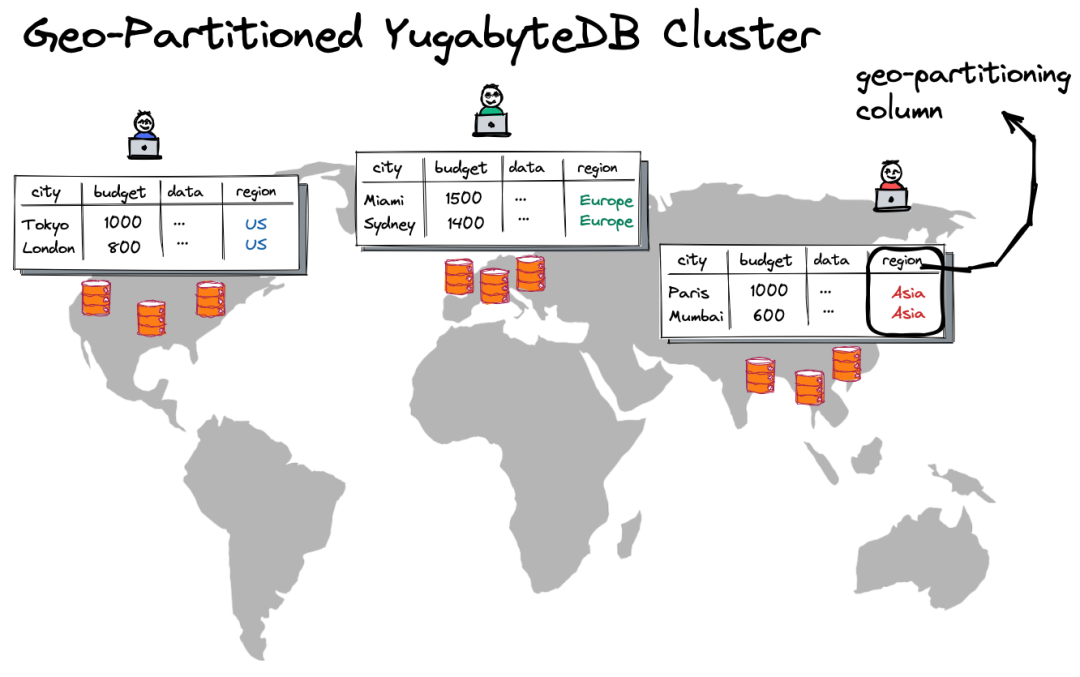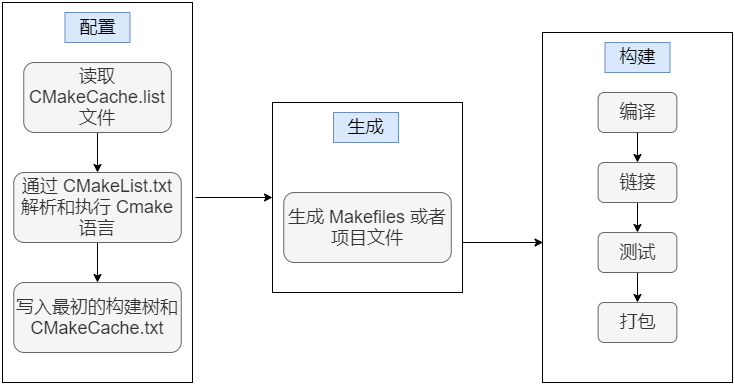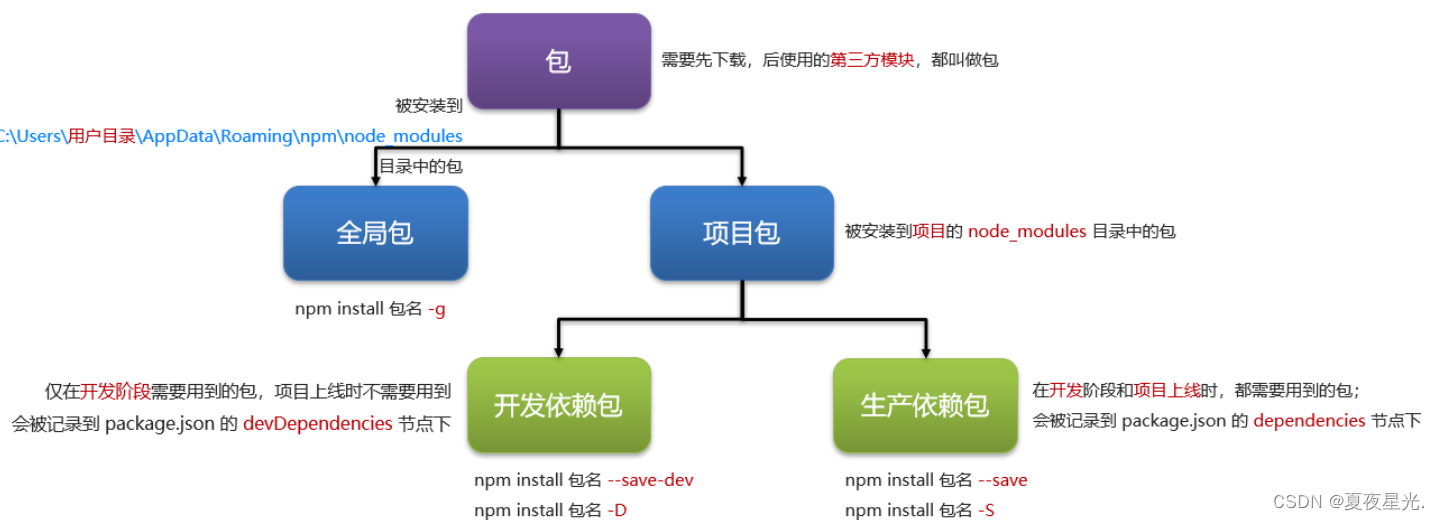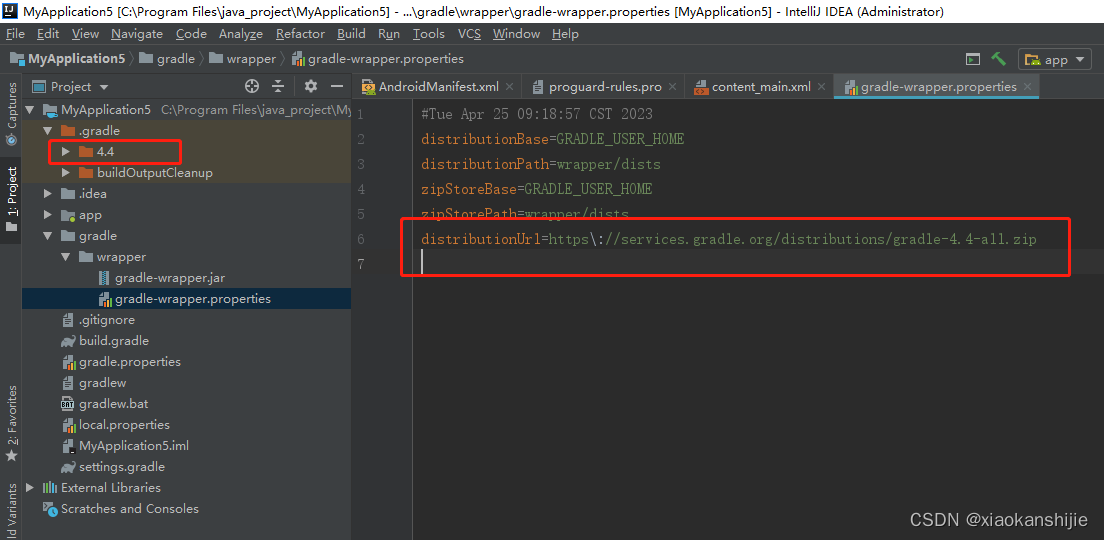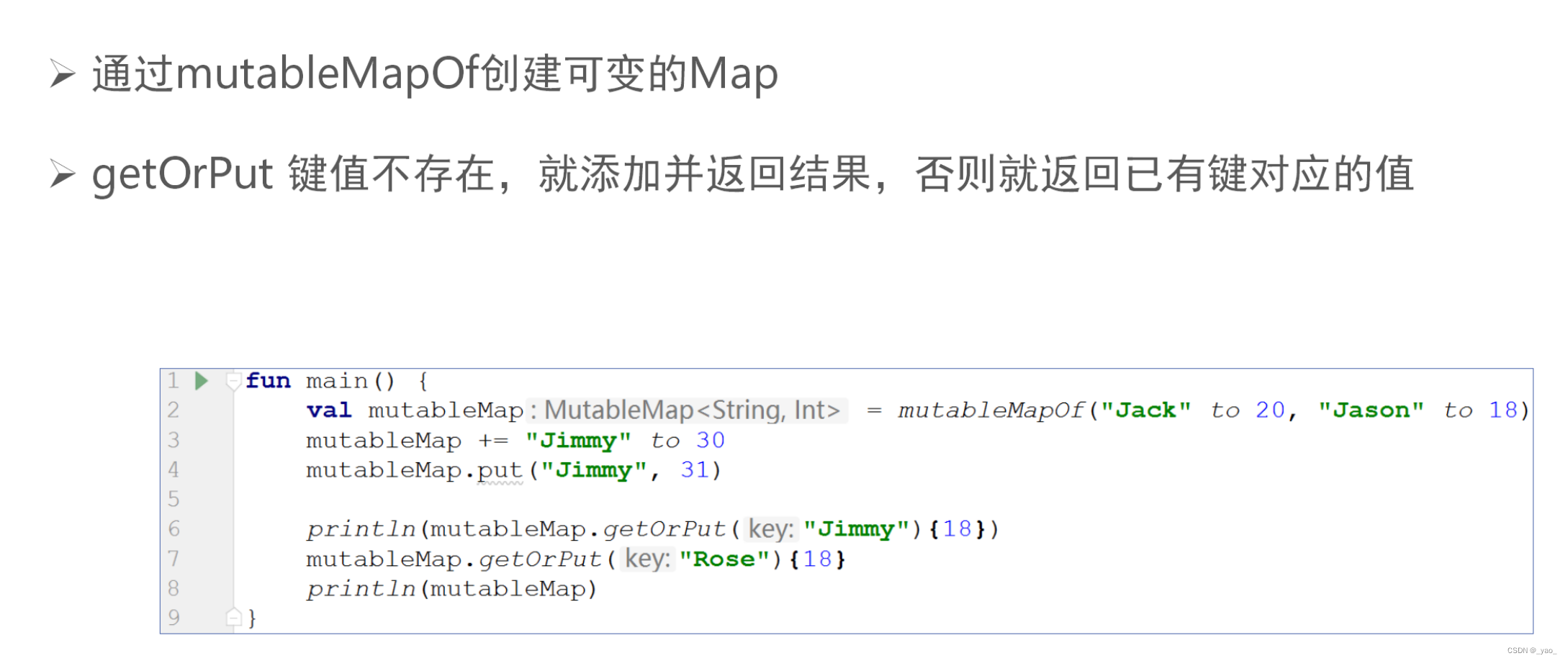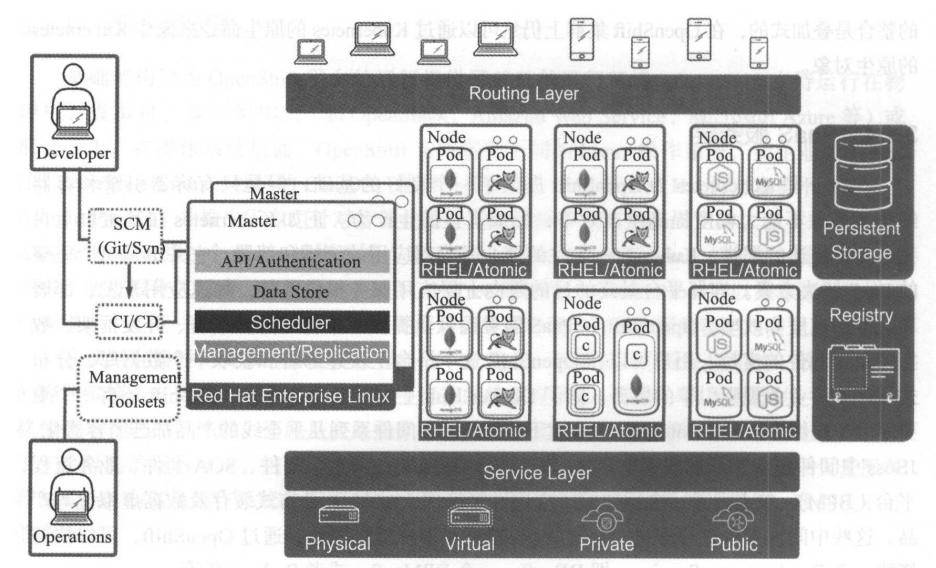文章目录
- 前言
- 一、运行错误:0308010C:数字信封例程:不支持
- 二、卸载Node.js
- 三、重新安装Node.js
- 总结
前言
下载了若依项目,但是在前端项目运行打包都出现了bug。最后,卸载了Node.js,并重新安装了低版本的Node.js。
一、运行错误:0308010C:数字信封例程:不支持

因为电脑安装的Node.js版本过高,命令行中有给我们展现出了自己电脑的node版本,版本在17之上。Node.js 17 版本中最近发布OpenSSL3.0,而OpenSSL3.0 对允许算法和密钥大小增加了严格的限制,可能会对生态系统造成一些影响。
找了几个方法,用下来以后可行的方法,就是手动修改项目的package.json文件,在文件的script选项中添加一个新的配置项,名字自己取就好。

再运行npm run dev-new即可,这样项目就可以成功运行了。

但是,按照上面的打包项目又出现了同样的报错,所以,最后选择了降低node 版本,降到16版本。先卸载之前安装的node18版本,然后再进行下载低版本的node。
二、卸载Node.js
打开电脑的控制面板,按照如下图所示的操作步骤进行卸载操作:



最后,会出现一个确认的对话框,点击是就会卸载Node.js了。再去环境变量看一下node的环境有没有被删除。

再查找一下.npmrc文件,找到就删除:

运行一下node -v,可以看到没有显示版本号,就说明node已经卸载成功了。

最后,再重启一下电脑。
三、重新安装Node.js
进入Node.js的官网,点击DOWNLOADS模块:

选择"All download options":

接着,会进入一个页面,在地址栏上可以修改自己想要的版本号,就会出现对应的版本号:

我想下载16版本,下载的是下面这个,是.msi格式的安装包,点击即可下载:

下载完成,打开文件夹所在目录,就可以看到下载好的Node.js安装包。

双击安装包,就可以进行安装了,按照如下所示的操作步骤进行安装即可:






安装完成后,.msi格式的安装包已经将node启动程序添加到系统环境变量path中,咱们能够查看系统变量进行验证:在【个人电脑】右键→【属性】→【高级系统设置】→【高级】→【环境变量】→【path】点击【编辑】,可以看到环境变量已经配置完成了。

查看是否安装完成:

接下来,进行环境配置:
在node的安装目录下,右击新建两个文件夹,命名如下所示:

打开终端命令行,输入如下命令,将包存储路径和缓存放到D盘对应文件夹中。因为Node.js的包存储路径和缓存时默认存放到C:\Users\Administrator\AppData\Roaming\npm中的,需要改变一下存储的地方。

注意:由于我是重新卸载安装了Node,但是查看vue脚手架版本,发现没有。所以,需要重新进行安装vue/cli

全局安装,输入这行命令:
npm install -g @vue/cli
再次查看,就可以查看到了。

总结
以上,就是关于数字信封例程bug的解决办法以及Node.js的安装设置。
![[算法前沿]--003-AGI通用人工智能模型对安全的影响和开源的大模型](https://img-blog.csdnimg.cn/img_convert/7052564ffa27409faea43ae7e5a1ca55.jpeg)
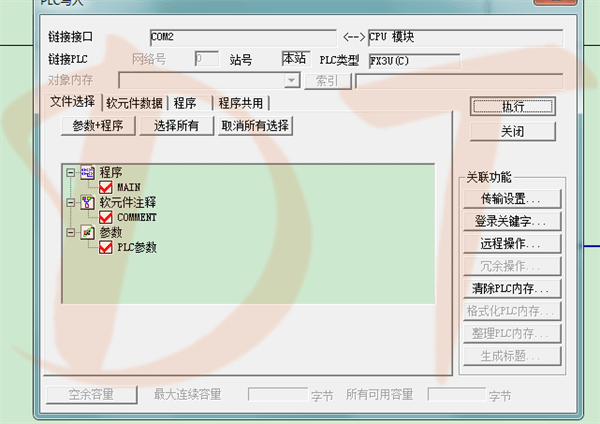

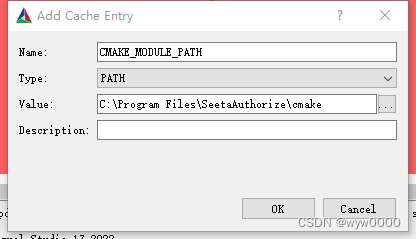

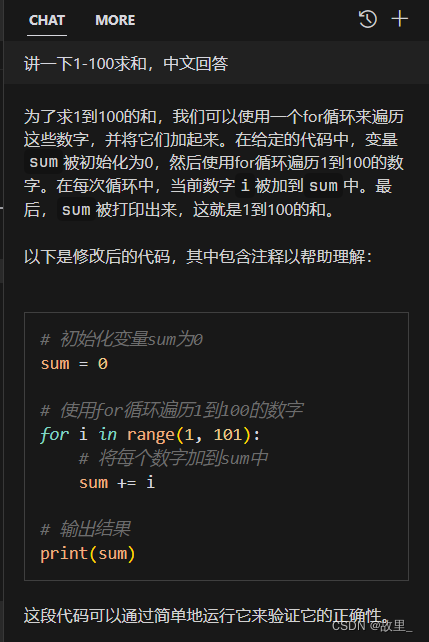
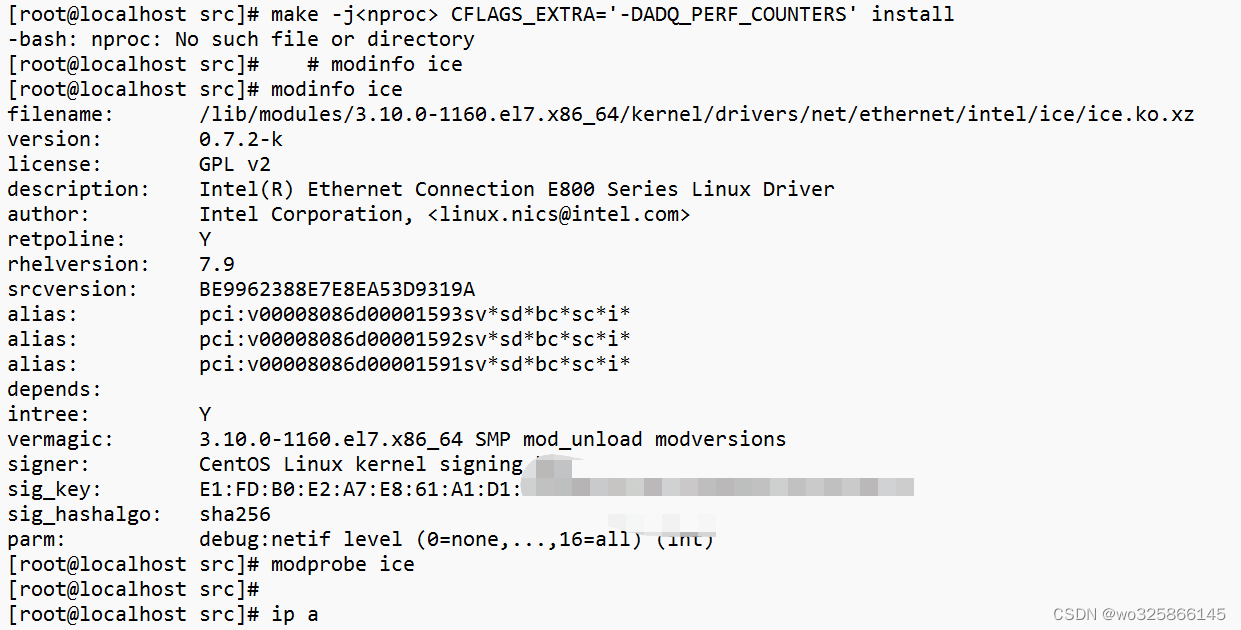
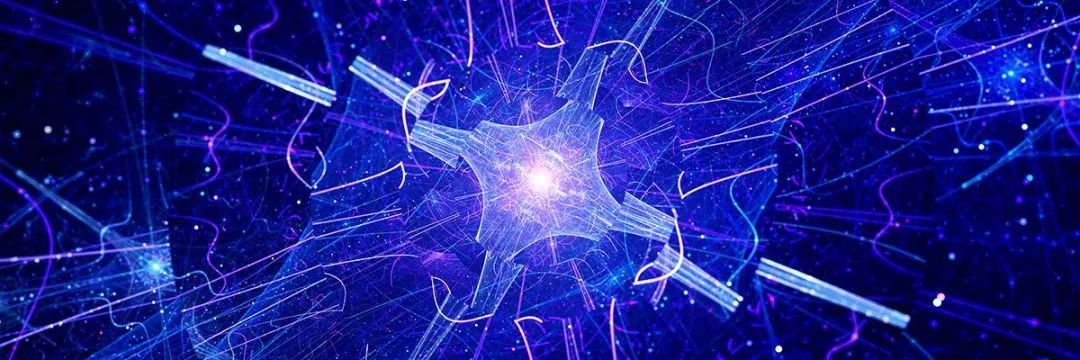

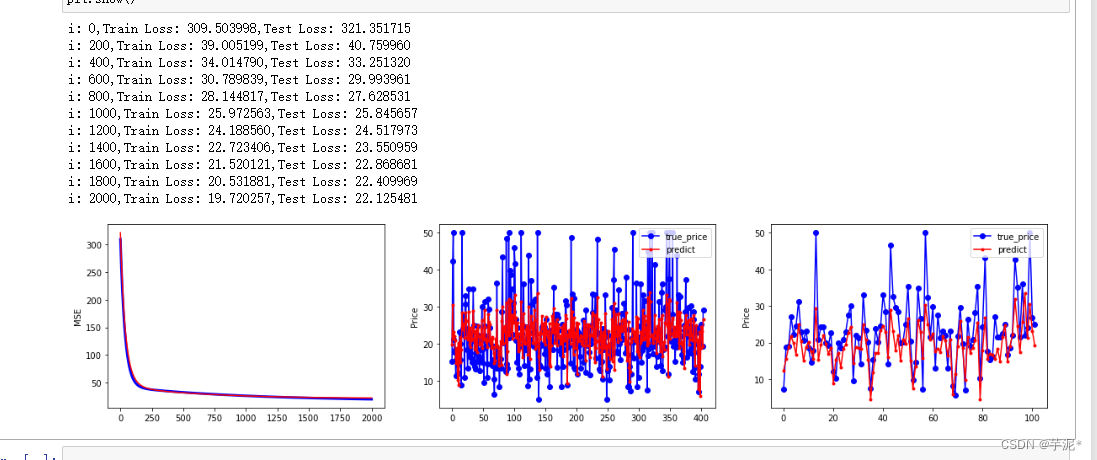
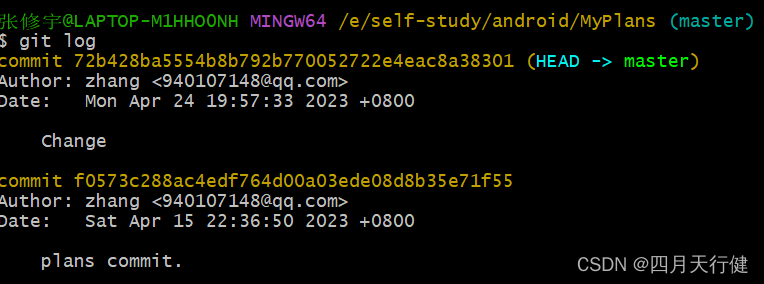
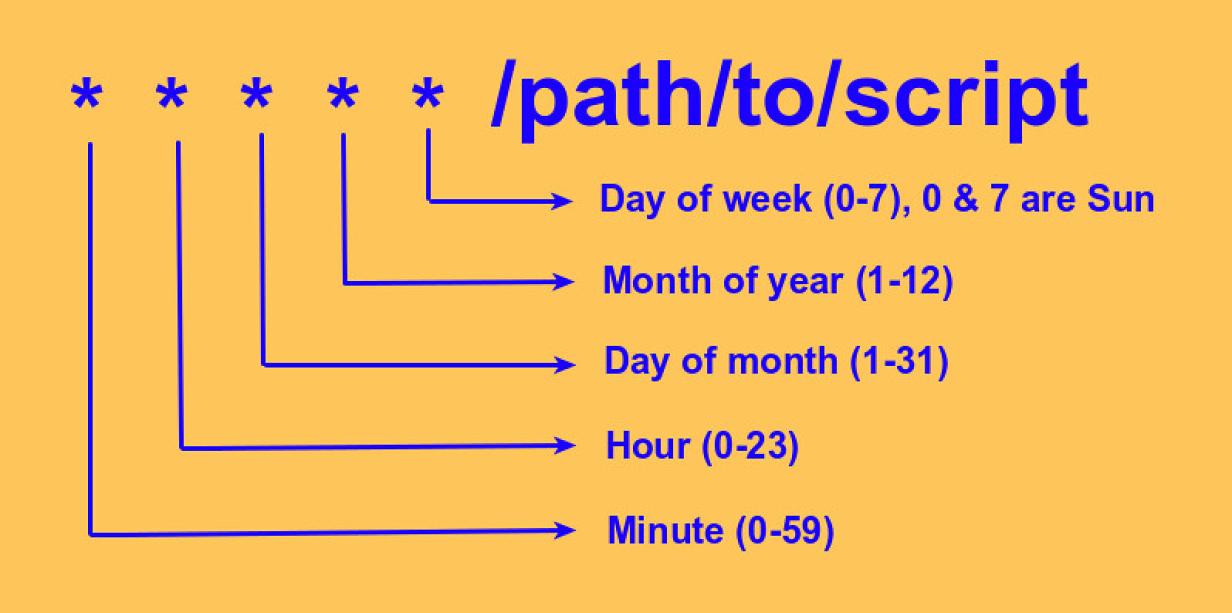
![复现永恒之蓝[MS17_010]](https://img-blog.csdnimg.cn/2aabf4266cfd48ec97163506dae89ea5.png)